أنت تقوم بالتبديل من iPhone إلى هاتف Android وتريد نقل البيانات الرئيسية مثل جهات الاتصال والصور ومقاطع الفيديو وحسابات البريد وأحداث التقويم. إحدى طرق القيام بذلك هي من خلال تطبيق جوجل لنظام iOS المعروف باسم Switch To Android.
من خلال تشغيل Switch To Android على جهاز iPhone الخاص بك ، يمكنك اختيار المحتوى الذي ترغب في ترحيله. يرشدك التطبيق أيضًا عبر خطوات تعطيل iMessage على جهاز iPhone الخاص بك بحيث يتم إرسال أي رسائل نصية جديدة إلى جهاز Android الخاص بك.
ما ستحتاجه للتبديل من iOS إلى Android
هناك مطلب رئيسي واحد لاستخدام التبديل إلى أندرويد: يجب أن يعمل هاتف أندرويد الخاص بك بنظام Android 12 أو إصدار أحدث. لا ينبغي أن تكون هذه مشكلة إذا كنت تعمل مع جهاز جديد.
إذا كنت تنتقل إلى هاتف سامسونج على وجه التحديد ، فيجب أن تدرك أيضًا أن سامسونج تقدم أداة التبديل الخاصة بها والتي تسمى Smart Switch.
كيفية التبديل من هاتف Apple إلى هاتف Android
أولاً ، قم بتنزيل وتثبيت تطبيق Switch To Android على جهاز iPhone الخاص بك. لن يظهر التطبيق في أي عمليات بحث داخل متجر تطبيقات Apple ، لذا تأكد من استخدام هذا الرابط لرؤية صفحته مباشرة.
بعد ذلك ، افتح التطبيق ، ووافق على الشروط وانقر فوق ابدأ. امنح التطبيق إمكانية الوصول إلى كاميرا هاتفك. سيُطلب منك بعد ذلك مسح رمز الاستجابة السريعة ضوئيًا على جهاز Android (الخطوة الأولى).
الخطوة الأولى
ابدأ عملية الإعداد على هاتف Android الجديد. في مرحلة ما ، سترى شاشة تسألك عما إذا كنت تريد نسخ التطبيقات والبيانات. اضغط على التالي.
في الشاشة التالية ، سيتم سؤالك عما إذا كنت تريد استخدام جهازك القديم - سواء كان هاتف Android أو iPhone. اضغط على التالي (الخطوة الثانية).
الخطوة الثانية
لديك الآن خيار توصيل الهاتفين عبر كابل مادي. هذا بالتأكيد أسرع من الاتصال اللاسلكي. استخدم كابل إن أمكن. إذا لم يكن هناك كابل في متناول يدك ، فانقر فوق الارتباط الخاص بـ No Cable ثم أكد أنك تريد النسخ بدون كابل. تتحقق الشاشة التالية من رغبتك في نقل التاريخ لاسلكيًا. انقر على الخيار الذي يقول: 'التبديل من iPhone أو iPad'.
تطلب منك الشاشة التالية السماح بالوصول إلى الأجهزة القريبة. اضغط على السماح (الخطوة الثالثة).
الخطوة الثالثة
سيُطلب منك بعد ذلك إضافة حساب Google الخاص بك لنسخ أحداث التقويم. اضغط على التالي. قم بتسجيل الدخول باستخدام اسم المستخدم وكلمة المرور الخاصين بك في Google ، ووافق على الشروط. ثم ضع جهاز iPhone القديم الخاص بك لمسح رمز الاستجابة السريعة المعروض على هاتف Android.
على جهاز iPhone الخاص بك ، انقر فوق 'انضمام' عندما يطلب التطبيق الانضمام إلى شبكة WiFi المباشرة (الخطوة الرابعة).
الخطوة الرابعة
بعد اتصال الأجهزة ، تسأل الشاشة التالية عن المحتوى الذي تريد نسخه من جهاز iPhone - جهات الاتصال و / أو أحداث التقويم و / أو الصور و / أو مقاطع الفيديو. أوقف تشغيل مفتاح أي محتوى لا تريد نسخه ؛ وإلا سيتم نقل جميع العناصر.
انقر فوق 'متابعة' وامنح التطبيق الأذونات اللازمة للوصول إلى المحتوى. تشير الشاشة التالية إلى أنه يتم نسخ البيانات (الخطوة الخامسة).
الخطوة الخامسة
ستتم مطالبتك بعد ذلك بإيقاف تشغيل iMessage على هاتفك إذا كنت تريد إرسال رسائل نصية جديدة إلى هاتفك الذي يعمل بنظام Android. اتبع الخطوات للقيام بذلك في الإعدادات. بعد ذلك ، يمكنك نسخ الصور ومقاطع الفيديو الخاصة بك من iCloud ، بافتراض أنك تستخدم الخدمة. إذا كان الأمر كذلك ، فانقر فوق الزر الخاص بطلب البدء.
يشير التطبيق بعد ذلك إلى أنك قد انتهيت تمامًا. تابع وأكمل الإعداد على هاتف Android الخاص بك (الخطوة السادسة).
الخطوة السادسة
بعد الانتهاء من الإعداد ، تحقق من جهات الاتصال وأحداث التقويم والصور على هاتف Android الخاص بك ، ستجد انه قد تم نقلها.
فقط بهذه الخطوات السهلة يمكنك الانتقال من هاتف iPhone إلى هاتف Android ، ونقل بياناتك بكل سهولة دون فقدان جهات الإتصال الخاصة بك ، او الصور الخاصة بك.
تابع موقعنا tech1new.com انضم إلى صفحتنا على فيسبوك و متابعتنا على Twitter للحصول على تحديثات إخبارية فورية ومراجعات وشروحات تقنية
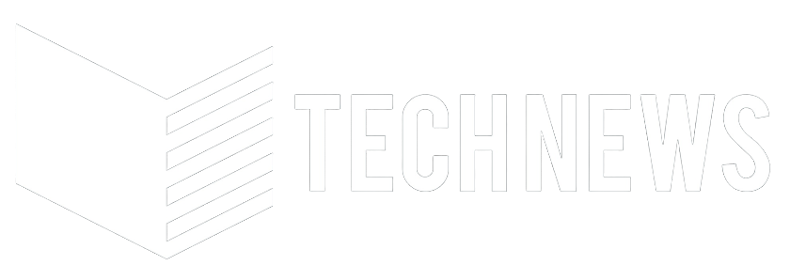














ليست هناك تعليقات:
إرسال تعليق